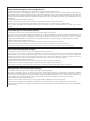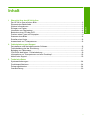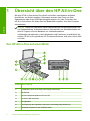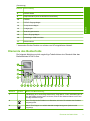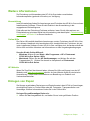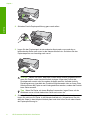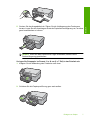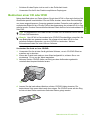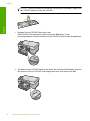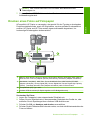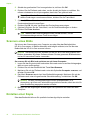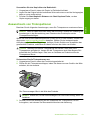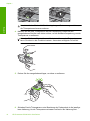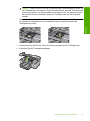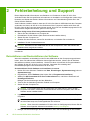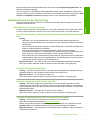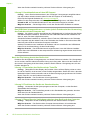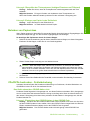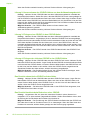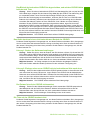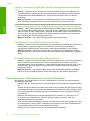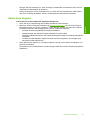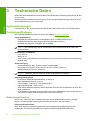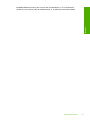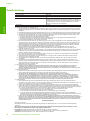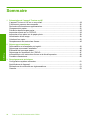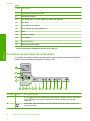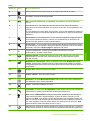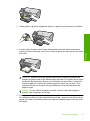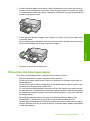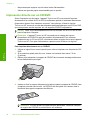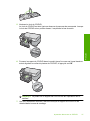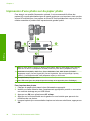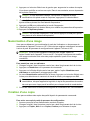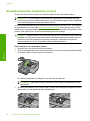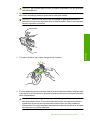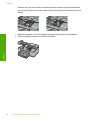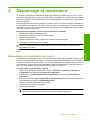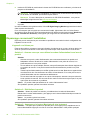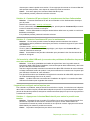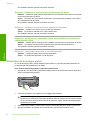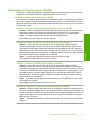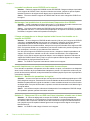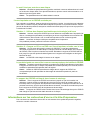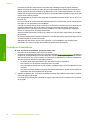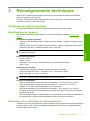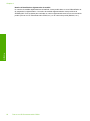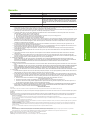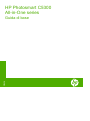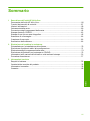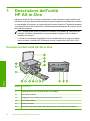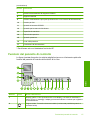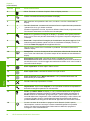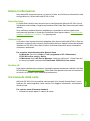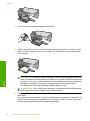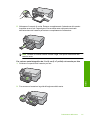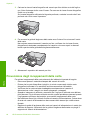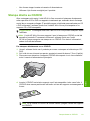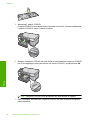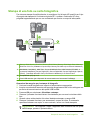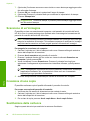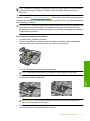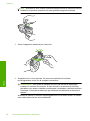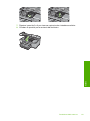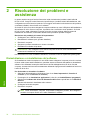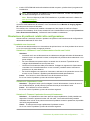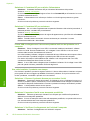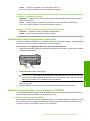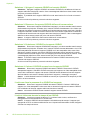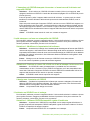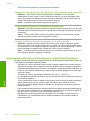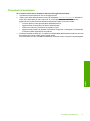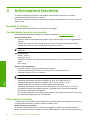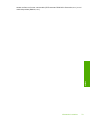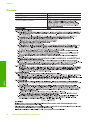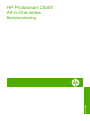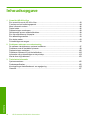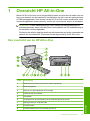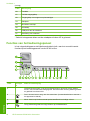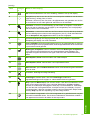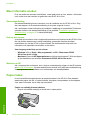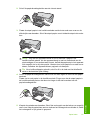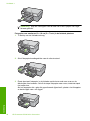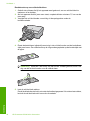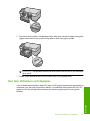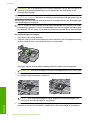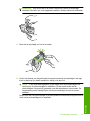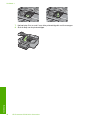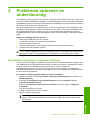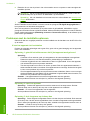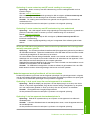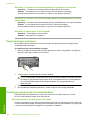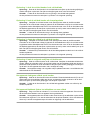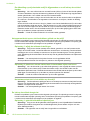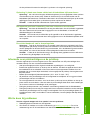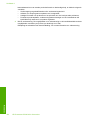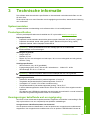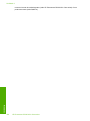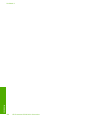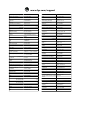HP Photosmart C5300 All-in-One series
Basishandleiding
Guida di base
Guide d’utilisation
Grundlagenhandbuch
La page est en cours de chargement...

HP Photosmart
C5300 All-in-One Series
Grundlagenhandbuch
Deutsch
La page est en cours de chargement...
La page est en cours de chargement...
La page est en cours de chargement...
La page est en cours de chargement...
La page est en cours de chargement...
La page est en cours de chargement...
La page est en cours de chargement...
La page est en cours de chargement...
La page est en cours de chargement...
La page est en cours de chargement...

Hinweis Wenn Sie Medien mit kleinerem Durchmesser verwenden, klappen Sie
den CD/DVD-Halterring über die CD/DVD.
5. Klappen Sie das CD/DVD-Fach nach unten.
Das CD/DVD-Fach befindet sich direkt unter dem Bedienfeld. In der
heruntergeklappten Position befindet sich das CD/DVD-Fach auf dem Ausgabefach.
6. Schieben Sie den CD/DVD-Halter in das Gerät, bis die darauf befindlichen Linien mit
den weißen Linien im CD/DVD-Fach ausgerichtet sind, und drücken Sie OK.
Kapitel 1
10 HP Photosmart C5300 All-in-One Series
Deutsch

Hinweis Das Produkt zieht den CD/DVD-Halter beim Bedrucken des
Datenträgers ein.
7. Stecken Sie den CD/DVD-Halter nach dem Drucken wieder in den
Aufbewahrungsbereich.
Drucken eines Fotos auf Fotopapier
HP empfiehlt, HP Papier zu verwenden, das speziell für den Typ des zu druckenden
Projekts entwickelt wurde, sowie HP Originaltinte, um eine optimale Druckqualität zu
erzielen. HP Papier und HP Tinte wurden eigens aufeinander abgestimmt, um
hochwertige Druckausgaben sicherzustellen.
1 Memory Stick, Memory Stick Pro, Memory Stick Select, Memory Stick Magic Gate, Memory
Stick Duo bzw. Duo Pro (Adapter optional) oder Memory Stick Micro (Adapter erforderlich)
2 MultiMedia Card (MMC), MMC Plus, Secure MultiMedia Card, MMC Mobile (RS-MMC,
Adapter erforderlich), Secure Digital (SD), Secure Digital Mini, Secure Digital High Capacity
(SDHC), TransFlash MicroSD Card (Adapter erforderlich) oder xD-Picture Card
3 CompactFlash (CF) Typ I und II
4 Vorderer USB-Anschluss (für Speichergeräte und PictBridge-Kameras)
So drucken Sie Fotos:
1. Legen Sie Fotopapier in das entsprechende Zufuhrfach ein.
2. Setzen Sie eine Speicherkarte in den passenden Steckplatz des Geräts ein, oder
schließen Sie ein Speichergerät am vorderen USB-Anschluss an.
3. Drücken Sie OK, um Anzeigen und drucken auszuwählen.
4. Drücken Sie die Pfeiltaste nach links oder rechts, um durch die Miniaturansichten der
Fotos zu blättern.
Drucken eines Fotos auf Fotopapier 11
Deutsch
La page est en cours de chargement...
La page est en cours de chargement...
La page est en cours de chargement...
La page est en cours de chargement...
La page est en cours de chargement...
La page est en cours de chargement...
La page est en cours de chargement...
La page est en cours de chargement...
La page est en cours de chargement...
La page est en cours de chargement...
La page est en cours de chargement...
La page est en cours de chargement...
La page est en cours de chargement...

Modellidentifikationsnummer darf nicht mit dem Produktnamen (z. B. HP Photosmart
C5300 All-in-One Series) oder der Modellnummer (z. B. Q8291A) verwechselt werden.
Zulassungshinweise 25
Deutsch
La page est en cours de chargement...

Tout-en-un HP Photosmart
série C5300
Guide d'utilisation
Français

Sommaire
1 Présentation de l'appareil Tout-en-un HP
L'appareil Tout-en-un HP en un coup d'œil..............................................................................29
Fonctions du panneau de commande......................................................................................30
Recherche d'informations supplémentaires..............................................................................32
Chargement du papier..............................................................................................................32
Prévention des bourrages papier.............................................................................................35
Impression directe sur un CD/DVD..........................................................................................36
Impression d'une photo sur du papier photo............................................................................38
Numérisation d'une image .......................................................................................................39
Création d'une copie.................................................................................................................39
Remplacement des cartouches d'encre...................................................................................40
2 Dépannage et assistance
Désinstallation et réinstallation du logiciel................................................................................43
Dépannage concernant l'installation.........................................................................................44
Élimination de bourrages papier...............................................................................................46
Dépannage de l'impression sur CD/DVD.................................................................................47
Informations sur les cartouches d'encre et la tête d'impression...............................................49
Procédure d'assistance............................................................................................................50
3 Renseignements techniques
Configurations système minimales...........................................................................................51
Spécifications de l'appareil.......................................................................................................51
Déclarations de conformité aux réglementations.....................................................................51
Garantie....................................................................................................................................53
28 Tout-en-un HP Photosmart série C5300
Français

1 Présentation de
l'appareil Tout-en-un HP
Le produit Tout-en-un HP vous permet de réaliser des tâches telles que la copie, la
numérisation de documents ou l'impression de photos, avec rapidité et facilité, à partir
d'une carte mémoire ou d'un périphérique de stockage USB Vous pouvez accéder
directement à de nombreuses fonctions du produit Tout-en-un HP à partir du panneau
de commande, sans allumer votre ordinateur.
Remarque Le présent guide décrit le fonctionnement et les opérations de résolution
des incidents de base, et contient des informations pour entrer en contact avec le
service d'assistance HP et commander des consommables.
L'aide visible à l'écran détaille la totalité des fonctionnalités, y compris l'utilisation du
logiciel HP Photosmart fourni avec l'appareil Tout-en-un HP.
L'appareil Tout-en-un HP en un coup d'œil
Libell
é
Description
1 Ecran graphique couleur (aussi appelé écran)
2 Panneau de configuration
3 Logements pour carte mémoire et voyant Photo
4 Port USB avant
5 Bac de sortie
6 Rallonge du bac d'alimentation (également appelée rallonge du bac)
Présentation de l'appareil Tout-en-un HP 29
Français

Libellé Description
7 Stockage du support de CD/DVD.
8 Support de CD/DVD
9 Bac d'alimentation principal (également appelé bac d'entrée)
10 Bac photo
11 Porte d'accès au CD/DVD.
12 Porte d'accès aux cartouches d'encre
13 Vitre
14 Intérieur du capot
15 Porte arrière
16 Port USB arrière
17 Raccordement électrique*
* Utilisez uniquement l'adaptateur secteur fourni par HP.
Fonctions du panneau de commande
Le schéma et le tableau associé suivants décrivent brièvement les caractéristiques du
panneau de commande de l'appareil Tout-en-un HP.
Etiquette Icône Nom et description
1 Écran graphique couleur (également appelé écran) : affiche les menus, les photos
et les messages. Vous pouvez réhausser l'écran et l'orienter pour optimiser
l'affichage.
2 Démarrage: permet de revenir à l'écran d'accueil (écran par défaut lorsque vous
activez le produit).
Chapitre 1
(suite)
30 Tout-en-un HP Photosmart série C5300
Français
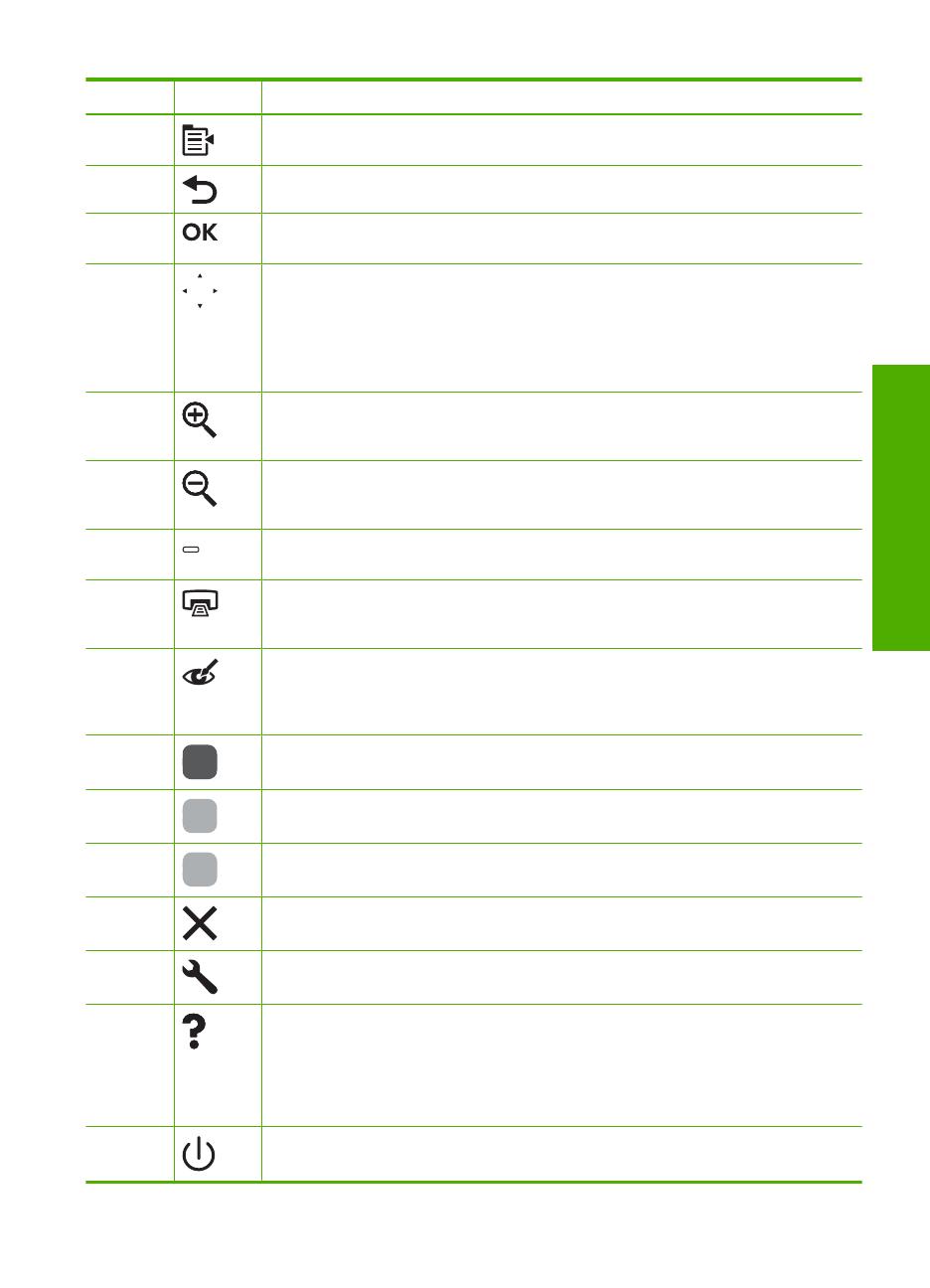
Etiquette Icône Nom et description
3 Menu: présente un ensemble d'options en rapport avec l'écran en cours.
4 Précédent : Revient à l'écran précédent.
5 OK : permet de sélectionner un paramètre, une valeur ou une photo affichée à
l'écran.
6 Pavé directionnel : permet de parcourir les photos et les options de menu en
appuyant sur les touches fléchées vers le haut, vers le bas, vers la gauche ou vers
la droite.
Si vous effectuez un zoom avant sur une photo, vous pouvez également utiliser les
touches fléchées pour faire glisser cette photo et sélectionner une zone d'impression
différente.
7 Zoom avant +: Permet d'effectuer un zoom avant afin d'agrandir l'image sur l'écran.
Vous pouvez également utiliser ce bouton en combinaison avec les flèches de
direction afin de recadrer l'image avant impression.
8 Zoom arrière -: Le zoom arrière permet d'augmenter la portion affichée d'une photo.
Si vous appuyez sur ce bouton alors qu'une photo est affichée à 100 % à la surface
de l'écran, la fonction Largeur page est appliquée à la photo.
9 Voyant Avertissement : indique qu'un problème est survenu. Pour plus
d'informations, reportez-vous à l'écran.
10 Imprimer photos : imprime les photos de votre carte mémoire que vous avez
sélectionnées. Si aucune photo n'est sélectionnée, le produit imprime la photo
affichée à l'écran.
11 Suppression yeux rouges : active ou désactive la fonction Suppression yeux
rouges. Cette fonction s'active lorsqu'une carte mémoire est insérée. Le produit
corrige automatiquement l'effet yeux rouges dans toutes les photos de la file d'attente
d'impression.
12 Copier, Noir : lance une copie noir et blanc.
13 Copier, Couleur : lance une copie couleur.
14 Numériser : ouvre le Menu Numérisation dans lequel vous pouvez sélectionner
une destination pour votre numérisation.
15 Effacer : interrompt l'opération en cours.
16 Installation: ouvre le menu Configuration à partir duquel vous pouvez modifier les
paramètres du produit et exécuter des fonctions de maintenance.
17 Aide: ouvre le Menu Aide dans lequel vous pouvez sélectionner une rubrique et
obtenir des informations supplémentaires. A partir de l'écran d'accueil, si vous
appuyez sur Aide, vous obtenez la liste des rubriques pour lesquelles il existe une
aide. En fonction de la rubrique que vous sélectionnez, celle-ci apparaît à l'écran ou
sur votre ordinateur. Dans les écrans autres que l'écran d'accueil, le bouton Aide
permet d'afficher l'aide associée à l'écran en cours.
18 Marche/arrêt : Permet de mettre le produit sous tension ou hors tension. Lorsque le
produit est hors tension, il continue à recevoir une quantité minimale de courant. Pour
(suite)
Fonctions du panneau de commande 31
Français

Etiquette Icône Nom et description
supprimer toute alimentation, mettez le produit hors tension, puis débranchez le
cordon d'alimentation.
Recherche d'informations supplémentaires
Diverses ressources, imprimées et en ligne, fournissent des informations sur la
configuration et l'utilisation de votre appareil Tout-en-un HP.
Guide de démarrage
Le Guide de démarrage fournit des instructions sur la configuration du produit et
l'installation du logiciel. Assurez-vous de suivre les instructions du Guide de démarrage
dans l'ordre indiqué.
Si vous rencontrez des problèmes lors de la configuration, consultez les conseils de
dépannage dans la dernière section du Guide de démarrage ou reportez-vous au chapitre
«
Dépannage et assistance, » page 43 du présent guide.
Aide en ligne
L'aide affichée à l'écran fournit des instructions détaillées relatives aux fonctionnalités de
votre produit Tout-en-un HP qui ne sont pas décrites dans ce guide, notamment les
fonctionnalités uniquement disponibles via le logiciel que vous avez installé avec le
produit Tout-en-un HP. L'aide affichée à l'écran contient également des informations
réglementaires et environnementales.
Pour accéder à l'aide affichée à l'écran
• Windows : Cliquez sur Démarrer > Tous les programmes > HP > Tout-en-un
HP Photosmart série C5300 > Aide.
• Macintosh : Ouvrez le Gestionnaire de périphériques HP et cliquez sur l'icône ? .
Ensuite, cliquez sur le menu principal et sélectionnez Tout-en-un HP Photosmart
série C5300.
Site Web HP
Si vous disposez d'un accès à Internet, vous pouvez obtenir de l'aide sur le site Web HP
à l'adresse
www.hp.com/support. Vous y trouverez une assistance technique, des
pilotes, des fournitures et des informations pour passer des commandes.
Chargement du papier
Vous pouvez charger différents types et formats de papiers dans le produit
Tout-en-un HP, y compris du papier au format A4 ou Lettre, du papier photo, des
transparents et des enveloppes. Pour plus d'informations, reportez-vous à l'aide en ligne.
Pour charger du papier au format standard
1. Soulevez le bac de sortie et maintenez-le en position ouverte.
Chapitre 1
(suite)
32 Tout-en-un HP Photosmart série C5300
Français

2. Faites glisser le guide de réglage de largeur du papier jusqu'à sa position extrême.
3. Insérez la pile de papier dans le bac d'alimentation principal, dans le sens de la
longueur et face à imprimer vers le bas. Faites-la glisser en avant jusqu'à ce qu'elle
soit calée.
Attention Assurez-vous que le produit est inactif et silencieux quand vous
chargez du papier dans le bac d'alimentation principal. Si le produit est en cours
d'entretien des cartouches d'encre ou s'il effectue une autre tâche, le dispositif
d'arrêt de papier à l'intérieur du produit risque de ne pas être en place. Vous
risqueriez d'enfoncer le papier trop profondément et le produit éjecterait des
pages vierges.
Conseil Si vous utilisez du papier à en-tête, insérez le haut de la page en
premier, face à imprimer vers le bas.
4. Faites glisser le guide de largeur de façon à ce qu'il touche le bord du papier.
Ne remplissez pas trop le bac d'alimentation principal ; assurez-vous que la pile de
papier tient dans le bac d'alimentation principal et ne dépasse pas le haut du guide
de largeur.
Chargement du papier 33
Français

5. Abaissez le bac de sortie. Tirez l'allonge du bac à papier vers vous, aussi loin que
possible. Retournez le dispositif de verrouillage du papier à l'extrémité de la rallonge
du bac à papier afin de déployer le reste de la rallonge.
Remarque Si vous utilisez du papier au format Légal, laissez l'extension du bac
fermée.
Pour charger du papier photo jusqu'au format 13 x 18 cm (5 x 7 pouces) dans le
bac d'alimentation photo
1. Soulevez le couvercle du bac photo.
2. Faites glisser le guide de réglage de largeur du papier jusqu'à sa position extrême.
Chapitre 1
34 Tout-en-un HP Photosmart série C5300
Français

3. Insérez la pile de papier photo dans le bac d'alimentation photo dans le sens de la
longueur et face à imprimer vers le bas. Faites-la glisser jusqu'à ce qu'elle soit calée.
Si le papier photo utilisé est perforé, chargez-le de manière à ce que les perforations
soient le plus près de vous.
4. Faites glisser le guide de largeur vers l'intérieur, de façon à ce qu'il soit calé contre
le bord du papier.
Ne surchargez pas le bac photo. Assurez-vous que la pile de papier tient dans le bac
photo et ne dépasse pas le haut du guide de largeur.
5. Abaissez le couvercle du bac photo.
Prévention des bourrages papier
Pour éviter les bourrages papier, respectez les principes suivants :
• Retirez fréquemment le papier imprimé du bac de sortie.
• Évitez que le papier photo ne se froisse ou n'ondule en le stockant à plat dans un
sachet étanche.
• Assurez-vous que le papier chargé dans le bac d'alimentation repose à plat et que
les bords ne sont pas cornés ou déchirés.
• Si vous imprimez des étiquettes, assurez-vous que les planches ne datent pas de
plus de deux ans. Les étiquettes contenues sur des planches plus anciennes risquent
de se détacher lorsque le papier est entraîné dans le produit, ce qui peut créer des
bourrages papier.
• Ne mélangez pas des papiers de types et de formats différents dans le bac
d'alimentation ; chargez un seul type et un seul format de papier à la fois.
• Ajustez le guide de largeur du bac d'alimentation pour qu'il se cale contre le papier
chargé. Assurez-vous que le guide de largeur ne courbe pas le papier chargé dans
le bac d'alimentation.
Prévention des bourrages papier 35
Français

• Ne poussez pas le papier trop loin dans le bac d'alimentation.
• Utilisez les types de papier recommandés pour le produit.
Impression directe sur un CD/DVD
Outre l'impression sur du papier, l'appareil Tout-en-un HP vous permet d'imprimer
directement à la surface de CD et DVD à revêtement spécial en exécutant des travaux
d'impression à partir d'un ordinateur connecté. Vous pouvez, à l'aide du logiciel
Tout-en-un HP, concevoir et créer des étiquettes personnalisées pour votre CD ou DVD,
que vous pourrez ensuite imprimer sur vos supports CD/DVD imprimables.
Conseil Nous vous recommandons d'écrire vos données sur le CD ou sur le DVD
avant d'imprimer l'étiquette.
Remarque L'appareil Tout-en-un HP ne prend pas en charge les travaux
d'impression de CD/DVD à partir du panneau de commande. Pour effectuer
l'impression sur un CD ou un DVD, vous devez utiliser le logiciel fourni avec l'appareil
Tout-en-un HP. Pour plus d'informations, reportez-vous à l'aide sur le logiciel.
Pour imprimer directement sur un CD/DVD
1. Utilisez le logiciel fourni avec le produit pour créer et imprimer une étiquette de CD/
DVD.
2. Si le produit est placé près d'un mur, laissez un interstice d'au moins 7,5 cm
(3 pouces).
3. Retirez avec précaution le support de CD/DVD de la zone de stockage située sous
le bac d'alimentation principal.
4. Insérez et fixez le support d'impression jet d'encre dans le support de CD/DVD, face
à imprimer orientée vers le haut. Le CD/DVD doit être placé sur l'anneau situé à
l'extrémité du support comportant des flèches.
Remarque Si vous utilisez un support de plus petite taille, retournez l'anneau
du support de CD/DVD et positionnez-le sur le dessus.
Chapitre 1
36 Tout-en-un HP Photosmart série C5300
Français

5. Abaissez le tiroir de CD/DVD.
Le tiroir de CD/DVD est situé juste en dessous du panneau de commande. Lorsque
le tiroir de CD/DVD est en position basse, il surplombe le bac de sortie.
6. Poussez le support de CD/DVD dans le produit jusqu'à ce que ses lignes blanches
soient alignées sur celles du plateau de CD/DVD, et appuyez sur OK.
Remarque Le produit tire le support de CD/DVD lors de l'impression sur le
médium.
7. Une fois l'impression terminée, assurez-vous que le support de CD/DVD a été
réinséré dans la zone de stockage.
Impression directe sur un CD/DVD 37
Français

Impression d'une photo sur du papier photo
Pour obtenir une qualité d'impression optimale, il est recommandé d'utiliser des
papiers HP conçus spécialement pour le type de projet que vous imprimez, ainsi que des
encres HP authentiques. Les papiers et encres HP sont spécialement conçus pour être
utilisés ensemble et produire des impressions de grande qualité.
1 Memory Stick, Memory Stick Pro, Memory Stick Select, Memory Stick Magic Gate, Memory
Stick Duo ou Duo Pro (adaptateur facultatif) ou Memory Stick Micro (adaptateur requis)
2 MultiMediaCard (MMC), MMC Plus, Secure MultiMedia Card, MMC Mobile (RS-MMC;
adaptateur requis), Secure Digital (SD), Secure Digital Mini, Secure Digital High Capacity
(SDHC), TransFlash MicroSD Card (adaptateur requis) ou xD-Picture
3 CompactFlash (CF) types I et II
4 Port USB avant (pour les périphériques de stockage et les appareils photo PictBridge)
Pour imprimer des photos
1. Chargez du papier photo dans le bac d'alimentation approprié.
2. Insérez une carte mémoire dans l'emplacement approprié du produit ou connectez
une unité de stockage au port USB frontal.
3. Appuyez sur OK pour sélectionner Aff. et impr.
4. Appuyez sur le bouton fléché vers la gauche ou vers la droite pour parcourir les
miniatures de vos photos.
5. Lorsque la photo que vous souhaitez imprimer est mise en surbrillance, appuyez sur
OK.
Chapitre 1
38 Tout-en-un HP Photosmart série C5300
Français

6. Appuyez sur le bouton fléché vers la gauche pour augmenter le nombre de copies.
Vous devez spécifier au moins une copie. Dans le cas contraire, aucune impression
de la photo n'aura lieu.
Conseil Si vous souhaitez recadrer, faire pivoter ou apporter d'autres
modifications à la photo avant de l'imprimer, appuyez sur le bouton Menu.
7. (Facultatif) Continuez à faire défiler les photos vers la gauche ou vers la droite pour
ajouter d'autres photos à la file d'attente d'impression.
8. Appuyez sur OK pour prévisualiser le travail d'impression.
9. (Facultatif) Appuyez sur le bouton Menu pour modifier les paramètres d'impression.
10. Appuyez sur Imprimer photos.
Conseil Au cours de l'impression, vous pouvez appuyer sur OK pour ajouter
des photos à la file d'attente d'impression.
Numérisation d'une image
Vous pouvez démarrer une numérisation à partir de l'ordinateur ou du panneau de
commande de l'appareil Tout-en-un HP. Cette rubrique explique uniquement la marche
à suivre à partir du panneau de configuration de l'appareil Tout-en-un HP.
Remarque Vous pouvez également numériser des images à partir du
logiciel installé avec l'appareil Tout-en-un HP. Ce logiciel vous permet de modifier
une image numérisée et de créer des projets spéciaux à partir d'une image
numérisée.
Pour numériser vers un ordinateur
1. Chargez l'original, face à imprimer vers le bas, dans l'angle avant droit de la vitre.
2. Appuyez sur Numériser sur le panneau de commande.
3. Appuyez sur la flèche dirigée vers le bas pour mettre l'option Numériser vers
ordinateur en surbrillance, puis appuyez sur OK.
4. Le menu Numérisation vers s'affiche à l'écran. Appuyez sur la touche fléchée vers
le bas pour sélectionner le raccourci de travail à utiliser, puis appuyez sur OK.
Remarque Les raccourcis de travail définissent des paramètres de
numérisation, tels que l'application logicielle, le dpi et des paramètres de couleur,
de sorte que vous n'ayez pas à les définir pour chaque travail de numérisation.
5. Suivez les instructions à l'écran pour enregistrer la numérisation sur votre ordinateur.
Création d'une copie
Vous pouvez réaliser des copies de qualité à partir du panneau de commande.
Pour créer une copie à partir du panneau de configuration
1. Assurez-vous que le bac d'alimentation contient du papier.
2. Chargez l'original, face à imprimer vers le bas, dans l'angle avant droit de la vitre.
3. Appuyez sur Copier, Noir ou sur Copier, Couleur pour démarrer la copie.
Création d'une copie 39
Français

Remplacement des cartouches d'encre
Suivez ces instructions lorsque vous devez remplacer des cartouches d'encre.
Remarque Si vous configurez le produit pour la première fois, assurez-vous de
suivre les instructions mentionnées dans le Guide de démarrage lors de l'installation
de la tête d'impression et des cartouches d'encre.
Si vous ne disposez pas de cartouches d'encre de rechange Tout-en-un HP, vous pouvez
en commander sur le site Web
www.hp.com/buy/supplies. Si le système vous y invite,
sélectionnez votre pays/région, suivez les instructions des invites pour sélectionner votre
produit, puis cliquez sur l'un des liens d'achat figurant sur la page.
Attention Attendez d'avoir une cartouche d'encre neuve à portée de main avant de
procéder au retrait de la cartouche périmée. Ne laissez pas la cartouche d'encre à
l'extérieur du produit pendant une période prolongée. Il pourrait en résulter un
endommagement à la fois du produit et de la cartouche d'encre.
Pour remplacer les cartouches d'encre
1. Assurez-vous que le produit est sous tension.
2. Ouvrez la trappe d'accès aux cartouches d'encre en la soulevant par la partie centrale
du produit jusqu'à ce que la porte s'enclenche.
Le chariot d’impression se déplace vers le centre de l’appareil.
Remarque Avant de poursuivre, attendez que le chariot d'impression se soit
immobilisé.
3. Exercez une pression sur le loquet situé à l'avant de la cartouche d'impression pour
libérer celle-ci, puis ôtez-la de son emplacement.
Chapitre 1
40 Tout-en-un HP Photosmart série C5300
Français

Attention Ne soulevez pas le loquet du chariot d'impression lors du retrait des
cartouches d'encre.
4. Retirez la cartouche neuve de son emballage en tirant la languette de couleur orange,
afin d'ôter l'emballage plastique entourant la cartouche d'encre.
Remarque Assurez-vous d'avoir ôté l'emballage en plastique entourant la
cartouche d'encre avant d'installer celle-ci dans le produit. Dans le cas contraire,
aucune impression n'aura lieu.
5. Tournez le bouchon de couleur orange afin de l'enlever.
6. En vous aidant des icônes colorées, insérez la cartouche d'encre dans l'emplacement
vide jusqu'à ce qu'elle émette un cliquetis indiquant qu'elle est correctement introduite
dans l'emplacement.
Attention Ne soulevez pas le loquet du chariot d'impression lors de l'installation
des cartouches d'encre. Si vous procédiez de la sorte, les cartouches d'encre
risqueraient de ne pas être correctement positionnées, d'où des problèmes
d'impression. Pour que l'installation des cartouches d'encre soit correcte, le loquet
doit demeurer en position abaissée.
Remplacement des cartouches d'encre 41
Français
La page est en cours de chargement...
La page est en cours de chargement...
La page est en cours de chargement...
La page est en cours de chargement...
La page est en cours de chargement...
La page est en cours de chargement...
La page est en cours de chargement...
La page est en cours de chargement...
La page est en cours de chargement...
La page est en cours de chargement...
La page est en cours de chargement...
La page est en cours de chargement...
La page est en cours de chargement...
La page est en cours de chargement...
La page est en cours de chargement...
La page est en cours de chargement...
La page est en cours de chargement...
La page est en cours de chargement...
La page est en cours de chargement...
La page est en cours de chargement...
La page est en cours de chargement...
La page est en cours de chargement...
La page est en cours de chargement...
La page est en cours de chargement...
La page est en cours de chargement...
La page est en cours de chargement...
La page est en cours de chargement...
La page est en cours de chargement...
La page est en cours de chargement...
La page est en cours de chargement...
La page est en cours de chargement...
La page est en cours de chargement...
La page est en cours de chargement...
La page est en cours de chargement...
La page est en cours de chargement...
La page est en cours de chargement...
La page est en cours de chargement...
La page est en cours de chargement...
La page est en cours de chargement...
La page est en cours de chargement...
La page est en cours de chargement...
La page est en cours de chargement...
La page est en cours de chargement...
La page est en cours de chargement...
La page est en cours de chargement...
La page est en cours de chargement...
La page est en cours de chargement...
La page est en cours de chargement...
La page est en cours de chargement...
La page est en cours de chargement...
La page est en cours de chargement...
La page est en cours de chargement...
La page est en cours de chargement...
La page est en cours de chargement...
La page est en cours de chargement...
La page est en cours de chargement...
La page est en cours de chargement...
La page est en cours de chargement...
La page est en cours de chargement...
La page est en cours de chargement...
La page est en cours de chargement...
La page est en cours de chargement...
La page est en cours de chargement...
La page est en cours de chargement...
La page est en cours de chargement...
La page est en cours de chargement...
La page est en cours de chargement...
La page est en cours de chargement...
-
 1
1
-
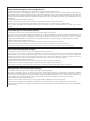 2
2
-
 3
3
-
 4
4
-
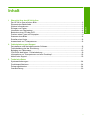 5
5
-
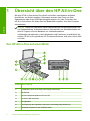 6
6
-
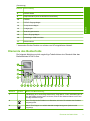 7
7
-
 8
8
-
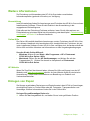 9
9
-
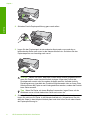 10
10
-
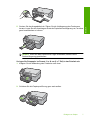 11
11
-
 12
12
-
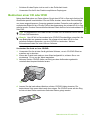 13
13
-
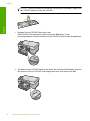 14
14
-
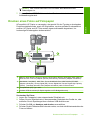 15
15
-
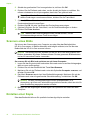 16
16
-
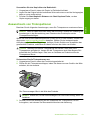 17
17
-
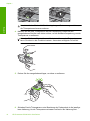 18
18
-
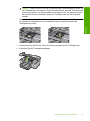 19
19
-
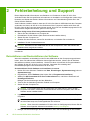 20
20
-
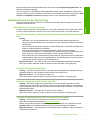 21
21
-
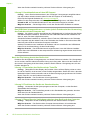 22
22
-
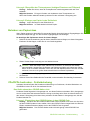 23
23
-
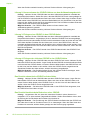 24
24
-
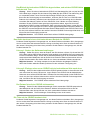 25
25
-
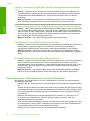 26
26
-
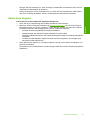 27
27
-
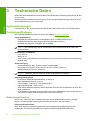 28
28
-
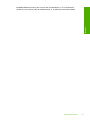 29
29
-
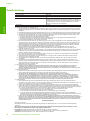 30
30
-
 31
31
-
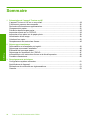 32
32
-
 33
33
-
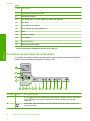 34
34
-
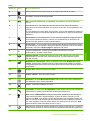 35
35
-
 36
36
-
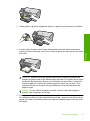 37
37
-
 38
38
-
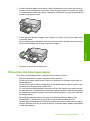 39
39
-
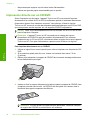 40
40
-
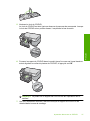 41
41
-
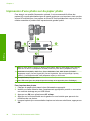 42
42
-
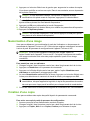 43
43
-
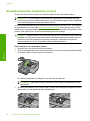 44
44
-
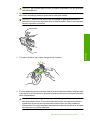 45
45
-
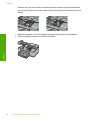 46
46
-
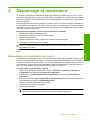 47
47
-
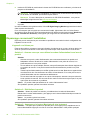 48
48
-
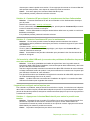 49
49
-
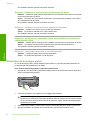 50
50
-
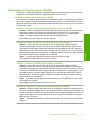 51
51
-
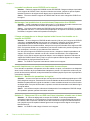 52
52
-
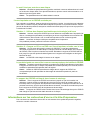 53
53
-
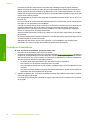 54
54
-
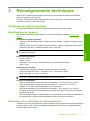 55
55
-
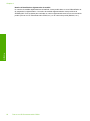 56
56
-
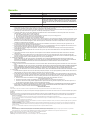 57
57
-
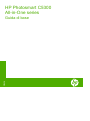 58
58
-
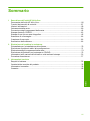 59
59
-
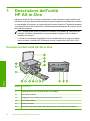 60
60
-
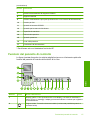 61
61
-
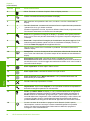 62
62
-
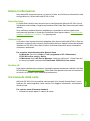 63
63
-
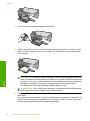 64
64
-
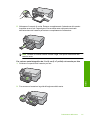 65
65
-
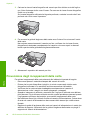 66
66
-
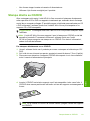 67
67
-
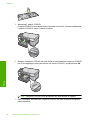 68
68
-
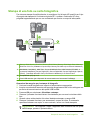 69
69
-
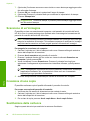 70
70
-
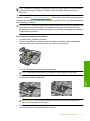 71
71
-
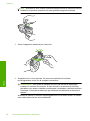 72
72
-
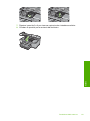 73
73
-
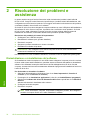 74
74
-
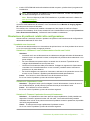 75
75
-
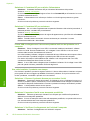 76
76
-
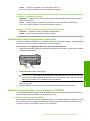 77
77
-
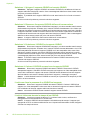 78
78
-
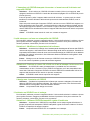 79
79
-
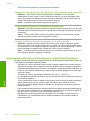 80
80
-
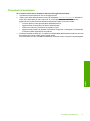 81
81
-
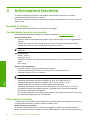 82
82
-
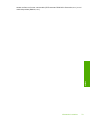 83
83
-
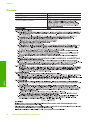 84
84
-
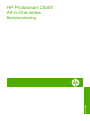 85
85
-
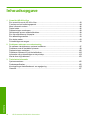 86
86
-
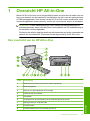 87
87
-
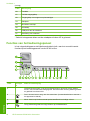 88
88
-
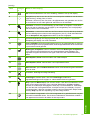 89
89
-
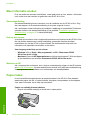 90
90
-
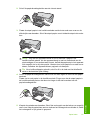 91
91
-
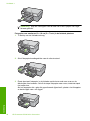 92
92
-
 93
93
-
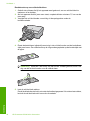 94
94
-
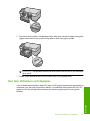 95
95
-
 96
96
-
 97
97
-
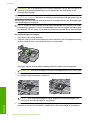 98
98
-
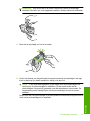 99
99
-
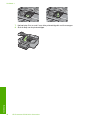 100
100
-
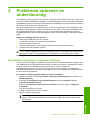 101
101
-
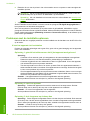 102
102
-
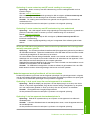 103
103
-
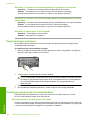 104
104
-
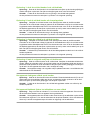 105
105
-
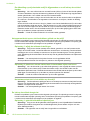 106
106
-
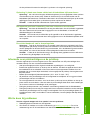 107
107
-
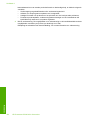 108
108
-
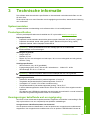 109
109
-
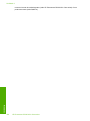 110
110
-
 111
111
-
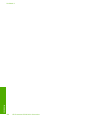 112
112
-
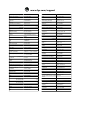 113
113
HP Photosmart C5300 All-in-One Printer series Manuel utilisateur
- Taper
- Manuel utilisateur
- Ce manuel convient également à
dans d''autres langues
Documents connexes
-
HP Photosmart D5400 Printer series Manuel utilisateur
-
Compaq Photosmart D7500 Printer series Le manuel du propriétaire
-
HP Photosmart D5300 Printer series Manuel utilisateur
-
HP Photosmart C7200 All-in-One Printer series Guide d'installation
-
HP Photosmart C6300 All-in-One Printer series Manuel utilisateur
-
HP Photosmart C5200 All-in-One Printer series Manuel utilisateur
-
HP Photosmart C5200 All-in-One Printer series Guide de référence
-
HP PhotoSmart A526 Manuel utilisateur
-
HP Photosmart A820 Home Photo Center series Guide d'installation
-
HP Photosmart Pro B8300 Printer series Guide de démarrage rapide